
Pressemitteilung -
WD My Passport funktioniert nicht Mac: Wie man ihn anzeigt?
Wie behebt man, dass My WD Passport nicht funktioniert?
Wenn mein WD Passport auf einem Mac nicht angezeigt wird, ist das eine sehr häufige und nervenaufreibende Sache, aber mit diesen vier Methoden können Sie hoffentlich schnell Hilfe bekommen:
1. Überprüfen Sie sorgfältig Ihre USB-Verbindungen
Schritt 1. Überprüfen Sie, ob Sie ein Standard-USB-Kabel (USB 3.2 Gen 1-Kabel) verwenden. Falls nicht, tauschen Sie es bitte aus und schließen Sie das WD My Passport-Laufwerk an den Mac-Computer an.
Schritt 2. Stecken Sie das USB-Kabel in einen anderen Anschluss. Manchmal bleibt es an dem Port mit der Software hängen, wenn das USB-Kabel angeschlossen ist. Sie können jedoch versuchen, es an einen anderen Port Ihres Macs anzuschließen, dann wird die Verbindung einfacher.
Schritt 3. Klicken Sie auf das Finder-Menü oben auf Ihrem Mac, wählen Sie Einstellungen aus dem Dropdown-Menü, klicken Sie auf die Registerkarte Allgemein und vergewissern Sie sich, dass Sie das Kontrollkästchen "Externe Laufwerke" unter dem Abschnitt Diese Elemente auf dem Schreibtisch anzeigen aktiviert haben.
Schritt 4. Prüfen Sie nun, ob Sie auf Ihrem Mac auf den externen Datenträger My Passport zugreifen können.
2. Erneuern Sie Ihre Finder-Einstellungen
Schritt 1. Klicken Sie auf das Finder-Menü.
Schritt 2. Nachdem Sie auf Ihr Ziellaufwerk zugegriffen haben, klicken Sie auf "Einstellungen" und wählen dann die Registerkarte "Allgemein".
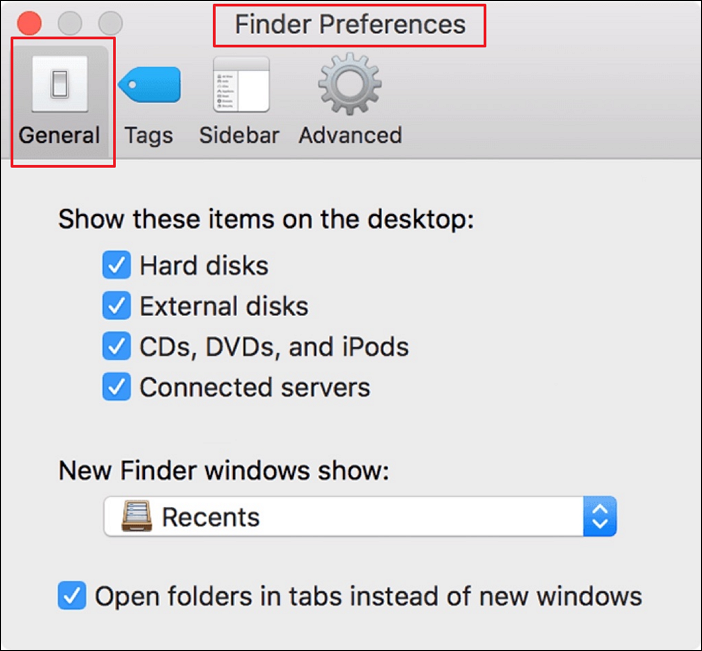
Schritt 3. Wählen Sie dann "Externer Datenträger" und stellen Sie sicher, dass Ihre externen Laufwerke auf Ihrem Desktop geöffnet sind.
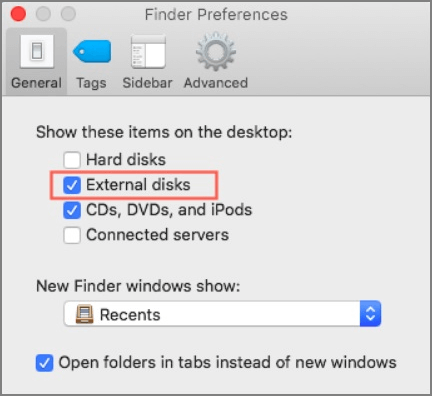
Wenn Sie diese 3 Schritte befolgen, wird Ihr externes WD Passport-Laufwerk auf Ihrem Desktop-Bildschirm angezeigt.
3. WD-Laufwerksfehler reparieren
Schritt 1. Öffnen Sie das Festplatten-Dienstprogramm.
Schritt 2. Klicken Sie dann auf die WD-Festplatte.
Schritt 3. Wählen Sie Erste Hilfe, überprüfen Sie das Fenster des Festplattendienstprogramms und klicken Sie dann auf Ausführen
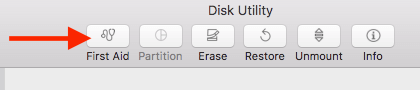
4. Prüfen Sie, ob Ihr WD-Laufwerk im Festplattendienstprogramm formatiert ist
Wenn alle oben genannten Schritte nicht funktionieren und Ihr WD-Reisepass immer noch unzugänglich ist, bedeutet dies, dass Ihre Daten möglicherweise beschädigt sind und nur durch Neuformatierung repariert werden können. Das Formatieren bedeutet, dass alle Daten verloren gehen, und das wollen Sie nicht. Aber Sie können einige Methoden anwenden, um sie von einer formatierten Festplatte wiederherzustellen.
Nachdem Sie Ihre Daten sicher gesichert haben, können Sie wie folgt vorgehen:
Schritt 1. Klicken Sie auf "Festplatten-Dienstprogramm", überprüfen Sie die Seitenleiste auf der linken Seite und wählen Sie WD my passport for Mac.
Schritt 2. Klicken Sie oben im Fenster des Festplattendienstprogramms auf "Löschen".
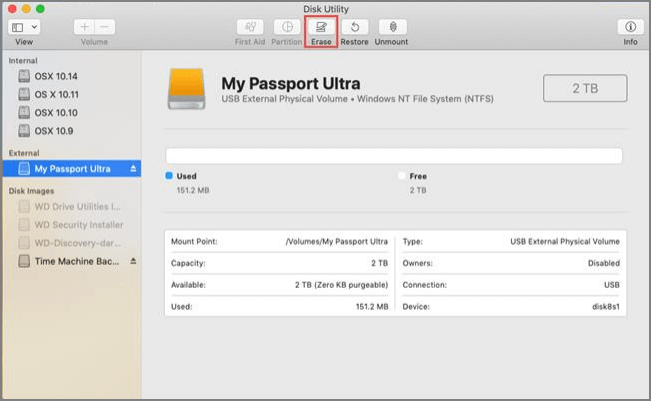
Schritt 3. Geben Sie alle Informationen ein, und dann können Sie Ihr Laufwerk löschen.
Wie Sie Ihre verlorenen Daten wiederherstellen - EaseUS Software do Help
Wenn Ihre Festplatte formatiert oder unzugänglich ist und Sie wichtige Informationen wie Dateien oder Bilder darauf gespeichert haben, empfehle ich Ihnen eine Datenrettungssoftware mit ausgezeichneter Leistung - EaseUS Data Recovery Wizard.
EaseUS Datenrettungssoftware ist eine professionelle Datenrettungssoftware für Mac. Sie kann Ihre verlorenen Daten aus dem geleerten Papierkorb, versehentlichem Löschen oder anderen Ursachen wiederherstellen, indem sie in drei einfachen Schritten unbegrenzt Daten rettet. Wählen Sie eine Festplatte, scannen Sie, um gelöschte Dateien zu finden, und zeigen Sie eine Vorschau aller wiederherstellbaren Dateien an.

Schritt 1. Wählen Sie den Speicherort des Datenträgers (es kann eine interne HDD/SSD oder ein Wechseldatenträger sein), auf dem Sie Daten und Dateien verloren haben. Klicken Sie auf die Schaltfläche "Scannen".

Schritt 2. EaseUS Data Recovery Wizard für Mac scannt sofort den ausgewählten Datenträger und zeigt die Scanergebnisse im linken Fenster an.

Schritt 3. Wählen Sie in den Scanergebnissen die Datei(en) aus und klicken Sie auf die Schaltfläche "Wiederherstellen", um sie wiederherzustellen.

Schlussfolgerung
Wenn Ihre Passport WD Festplatte auf Ihrem Mac nicht erkannt wird, kann es manchmal schwierig sein, das Problem zu lösen. Wir können die oben genannten Schritte durchgehen, um Ihr Problem zu lösen. Sie können auch EaseUS verwenden - eine leistungsstarke Datenwiederherstellungssoftware, um verlorene oder gelöschte Daten einfach wiederherzustellen.
Das Wiederherstellen gelöschter Daten ist nur eine der nützlichen Funktionen von EaseUS Data Recovery Wizard. Sie können auch andere Arten von Dateien oder Dokumenten wie Word, Excel, Fotos und Videos problemlos wiederherstellen. Sie müssen vor der Wiederherstellung keinen zusätzlichen Datenträger mit ausreichend Speicherplatz vorbereiten. Es ist sehr effizient und zeitsparend.

Links
- WD My Passport funktioniert nicht Mac: Wie man ihn anzeigt?
- WD My Passport Ultra wird nicht erkannt: So bebebene Sie den Fehler
- WD My Passport für PC/Mac formatieren
- WD My Passport externe Festplatte wird nicht erkannt
- Dateien von WD Elements auf Mac löschen
- Externe WD Festplatte lässt sich nicht formatieren? Hier sind die Lösungen
Themen
Kategorien
EaseUS wurde im Jahr 2004 gegründet und ist ein international führendes Softwareunternehmen in den Bereichen von Datensicherung, Datenwiederherstellung und Festplattenverwaltung, das sichere und digitale Erfahrungen für alle Benutzer entwickelt und erforscht. Unser Ziel ist es, Neuerungen einzuführen und eine einflussreichere Sicherheitsinfrastruktur-Plattform für die Welt zu schaffen.



